Back-ups van berichten maken vanuit Windows 10's Mail-app

Tegenwoordig is het zeldzaam om de Outlook-e-mailclient van Microsoft te zien op alles behalve een speciale kantoormachine. Wie heeft er een dure applicatie nodig wanneer web-e-mail een rage is? Maar als je nog steeds liever een lokaal programma hebt dat je e-mail beheert, bevat Microsoft een gratis exemplaar bij elk exemplaar van Windows 10. Het wordt ... Mail genoemd.
Net als veel andere ingebouwde applicaties van Microsoft is Mail vrij eenvoudig en er is geen manier om een back-up te maken van uw e-mailbestanden en instellingen in de app zelf (in tegenstelling tot sommige eerdere versies). Als je wat meer beveiliging wilt, zijn er een paar dingen die je kunt doen om ervoor te zorgen dat er een back-up van je e-mail wordt gemaakt.
Gebruik IMAP, Exchange of Web Mail-niet POP3
Microsoft Mail is slechts een e-mail client, geen volledige service zoals Gmail (hoewel het uw Hotmail- of Outlook.com-account zal importeren als u het gebruikt om u aan te melden bij Windows). Dus wanneer u het voor het eerst instelt, moet u het verbinden met uw e-mailserver en uw inloggegevens invoeren. Het proces is vrij eenvoudig, vooral als u een gemeenschappelijk webmailsysteem gebruikt: de app heeft automatische instellingen voor importeren vanuit Exchange, Office 365 en Outlook.com, plus Gmail, Yahoo en iCloud.
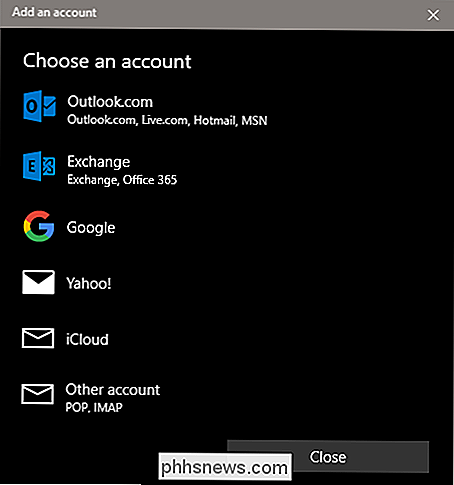
GERELATEERD: Basisprincipes van e-mail: POP3 is verouderd; Schakel over naar IMAP vandaag
Als u een onafhankelijk systeem gebruikt, zorg er dan voor dat u de server instelt voor de IMAP-standaard, niet de verouderde POP3. Hiermee worden de lokale client en uw e-mailserver gesynchroniseerd met elk bericht, ontvangen en verzonden, in plaats van ze te downloaden naar een lokaal alleen-bestand. Als uw pc verloren of beschadigd is en uw systeem is ingesteld voor POP3, zit u echt in de problemen. Raadpleeg deze handleiding voor How-To Geek voor meer informatie.
Lokale e-mails lokaal opslaan
Voor belangrijke e-mails wilt u wellicht een onmiddellijke back-up. Dat is gemakkelijk genoeg: print het gewoon uit. Niet op papier (wie gebruikt papier meer? Het is [het lopende jaar]!), Gebruik de ingebouwde Print to PDF-functie van Windows. (Mail kan ook e-mails opslaan als .eml, maar dat is lang niet zo compatibel als een PDF.)
Klik gewoon op de menuknop met drie stippen in de rechterbovenhoek en klik vervolgens op "Afdrukken".
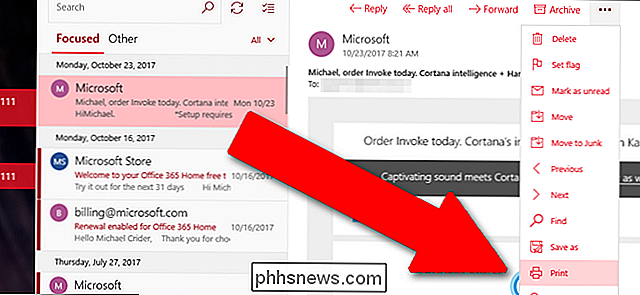
Van daaruit kiest u de optie Microsoft Afdrukken naar PDF in het vervolgkeuzemenu van de printer.

Sla het PDF-bestand op voor extra voorzichtigheid in een cloudmap zoals OneDrive of Dropbox.
GERELATEERD:
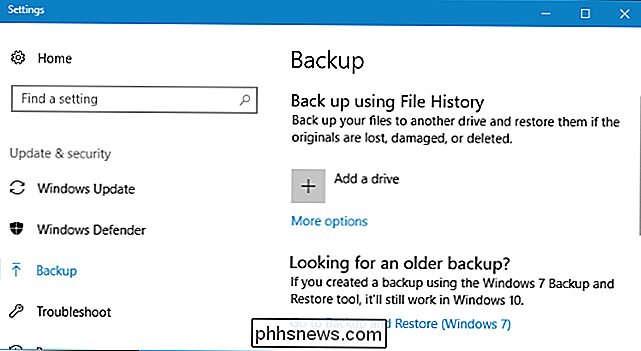
Wat is de beste manier om een back-up te maken van mijn computer? Mail heeft mogelijk geen eigen back-upsysteem, maar er is niets dat u ervan weerhoudt om de Mail-app zelf te back-uppen, net als de rest van uw computer. Zorg ervoor dat u een betrouwbare back-up van uw Windows-installatie hebt en dat wanneer u deze herstelt, al uw e-mail terug zal zijn op het moment dat u het zich herinnert. Bekijk onze complete gids voor het maken van een back-up van je computer voor onze favoriete opties.

Snapchat gebruiken: basisbeginselen van het verzenden van snapshots en berichten
Ik hou van Snapchat, maar ik zou ook de eerste zijn om toe te geven dat het ontwerp van de gebruikersinterface ... slecht is. Als je Snapchat voor de eerste keer gebruikt en je gewoon verloren voelt, zijn dit de basisprincipes. Een foto of een videofragment maken Wanneer je Snapchat voor het eerst opent, zie je een scherm dat er zo uitziet .

Telkens wanneer u een iPhone (of een iPad, of een Mac, of zelfs een nieuwe HomePod) koopt, zal Apple u vragen of u AppleCare + wilt toevoegen aan jouw aankoop. Maar is het het waard? Hoe werkt AppleCare + GERELATEERD: Moet u uitgebreide garanties kopen? Over het algemeen zijn wij geen grote fans van uitgebreide garanties.



